Wiresharkをubuntu20.04にインストールして画面を立ち上げると、エラーメッセージが表示されました。Wiresharkのバージョンは3.2.3です。
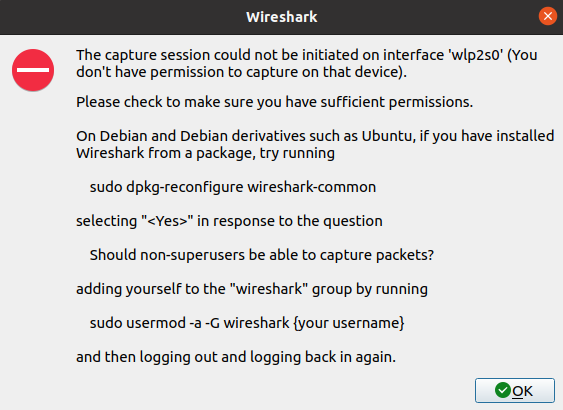
メッセージをを読むと、以下のコマンドを実行するよう言っているようです。
$ sudo dpkg-reconfigure wireshark-common
$ sudo usermod -a -G wireshark {your username}
なので、やってみます。
1つ目のコマンド「dpkg-reconfigure」を実行すると、このような画面が表示されます。「はい」のほうを選択してリターンキーを押下します。

すぐに終わります。これを実行することで「wireshark」ユーザーが新たに作成されるようです。
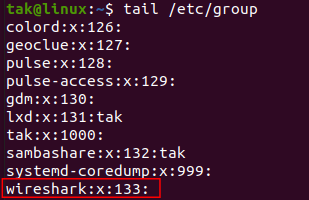
2つ目のコマンド「usermod」を実行します。{your username} となっているところにはログインしているユーザーを指定します。これもすぐに終わります。wiresharkグループにログインユーザーが追加されます。
idコマンドで確認すると、一番最後に「133(wireshark)」が追加されていることがわかります。
$ id tak uid=1000(tak) gid=1000(tak) groups=1000(tak),4(adm),24(cdrom),27(sudo),30(dip),46(plugdev),120(lpadmin),131(lxd),132(sambashare),133(wireshark)
これでWiresharkを再起動すれば大丈夫のはず!と思っていたのですが、Wiresharkを再起動させると、またメッセージが表示されました。
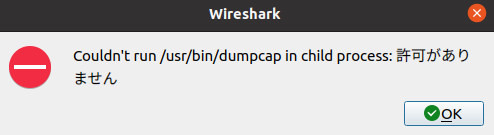
メッセージを閉じてWiresharkの画面をよくよく見ると、PCのインターフェイスが表示されていません。
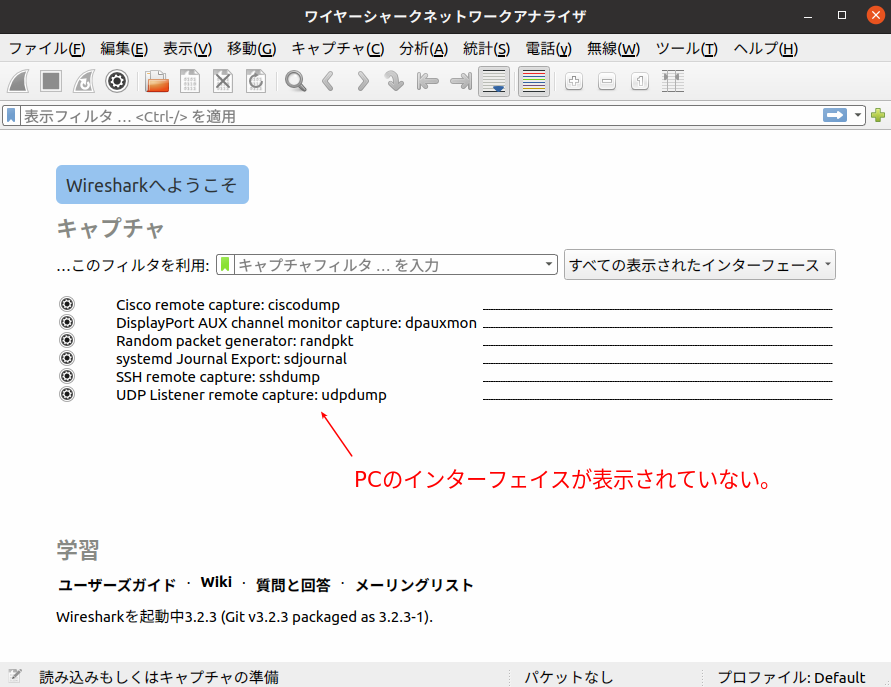
どうやらWiresharkの再起動だけではだめで、一度ログアウトしてログインし直す必要があるようです。なので、ログインし直してWiresharkを立ち上げると・・・
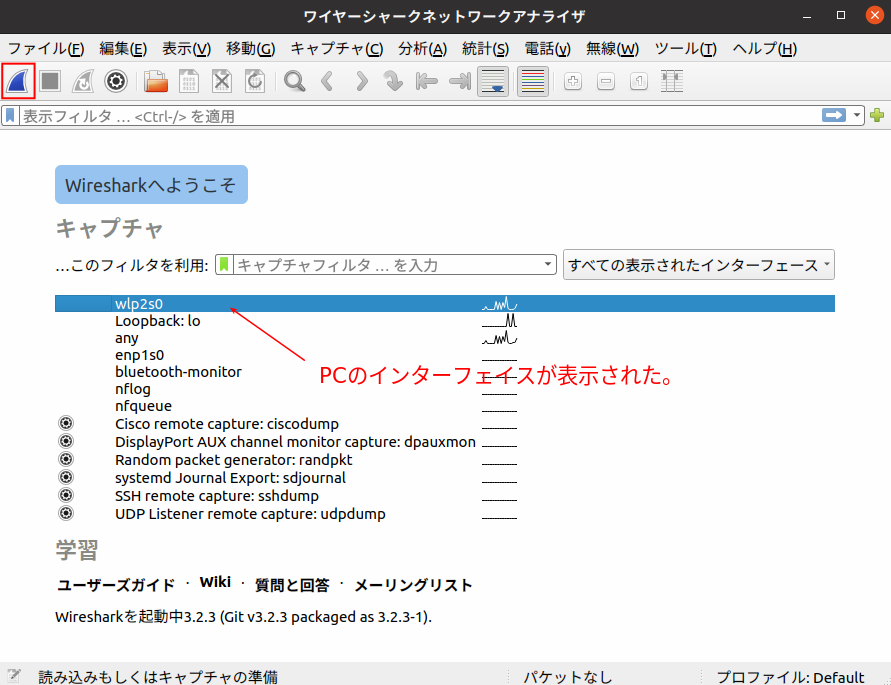
インターフェイスが表示されました!
左上のサメの背びれのマーク(赤枠)をクリックすると、キャプチャを始められます。